Afin de pouvoir explorer l'incontournable écosystème Microsoft Windows (Active Directory, PowerShell, WinRM, ...), il nous faut intégrer dans le mini-lab un Serveur Windows "core", ainsi qu'une VM Windows client GUI. Cette installation constituera la pierre angulaire des travaux pratiques que nous développerons sur cet univers essentiel de l'administration système.
Voici le schéma qui montre le serveur Windows Core et la VM client Windows ; les deux VM Debian ne sont pas représentées) :
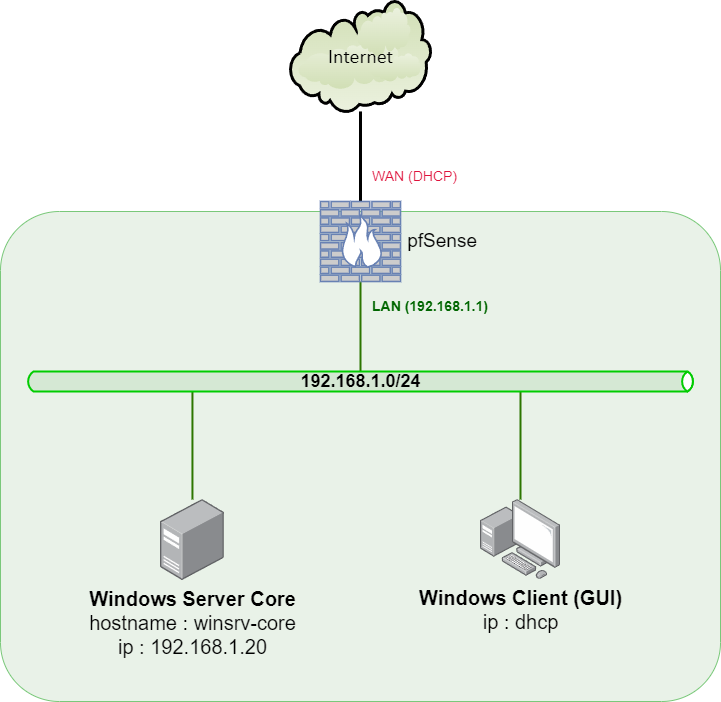
Dans cette première partie, on s'intéresse à l'installation et la configuration de base du Serveur Windows.
¶ Obtenir l'image ISO d'installation de Windows Server
L'image ISO nécessaire pour installer Windows Server 2022 est disponible sur ce lien officiel : https://info.microsoft.com/ww-landing-windows-server-2022.html?lcid=fr
Il est issu de cette page : https://www.microsoft.com/fr-fr/evalcenter/evaluate-windows-server-2022 et c'est l'image utilisée pour réaliser ce tutoriel.
Afin de vous éviter le questionnaire Microsoft, je dépose cette image ISO ici : https://cdn.pminfo.fr/dl/SERVER_EVAL_x64FRE_fr-fr.iso
Prenez soin de vérifier la validité du fichier téléchargé avec le checksum SHA256 : a32de43bd5201f3665d323d3f384c6eec4091e8b7eb4e7f35ae18455274e3ee8
¶ Préparation de la VM
Sous VirtualBox en mode Expert, nous préparons la VM sur laquelle nous allons installer notre serveur Windows, au coeur du mini-lab. Ceci suppose que le mini-lab est déjà opérationnel, et que pfSense est démarrée.
- Nom de la VM : Windows Server Core
- Sélectionner l'image ISO et vérifier les préréglages (Windows 2022)
- RAM :
2048 Mo(oui, c'est suffisant, pour le moment en tout cas) - CPU : deux coeurs
- Activer
EFI - Volume de stockage :
50 Go - vérifier que skip unattended installation est bien activée.
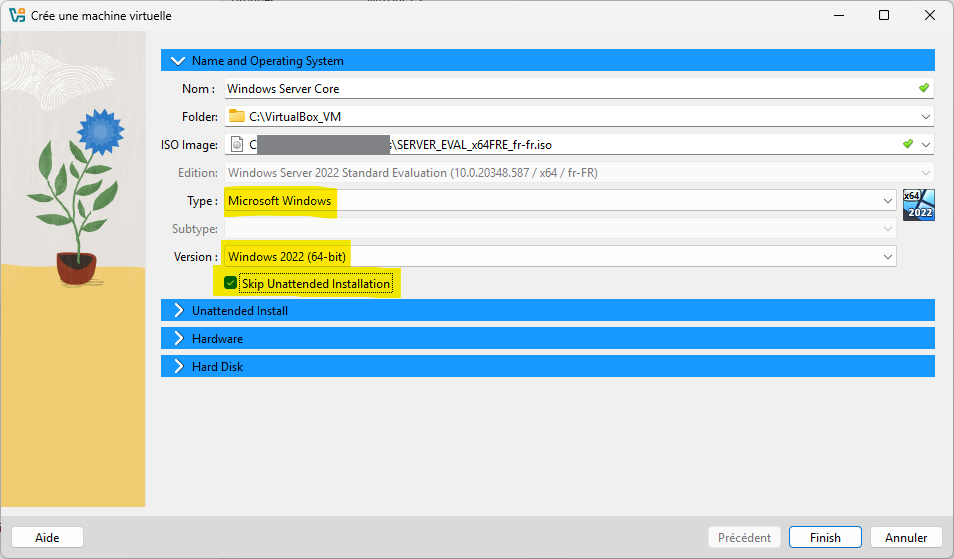
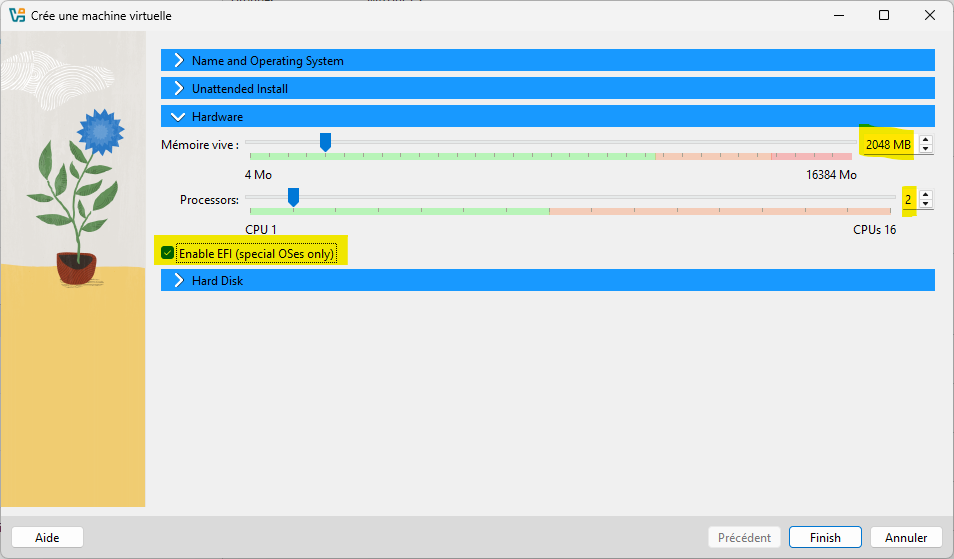
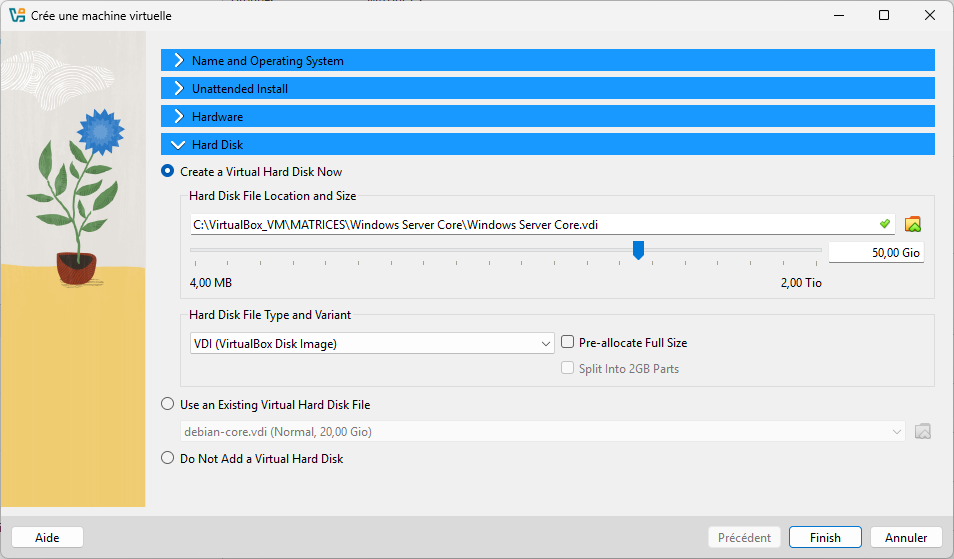
Comme pour le serveur Debian Core, il est recommandé de désactiver les périphériques inutiles : audio et USB (ce qui oblige au passage à modifier le système de pointage sur souris PS/2).
Puis il faut connecter l'interface réseau sur le réseau interne LAN du mini-lab.
Enfin, pour satisfaire les prérequis Windows, on active le TPM 2.0 et le Secure Boot :
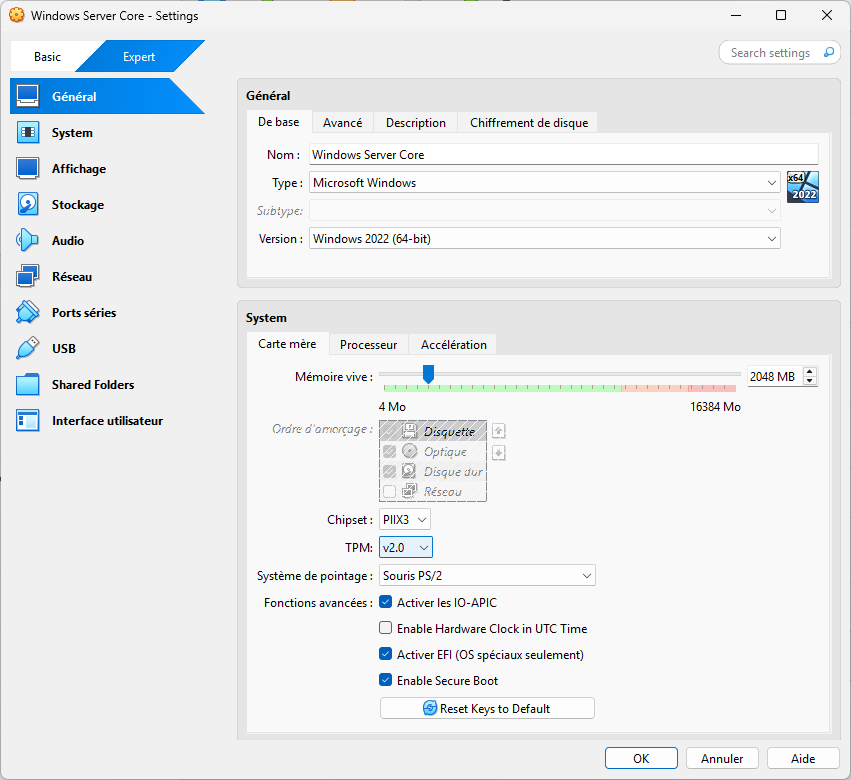
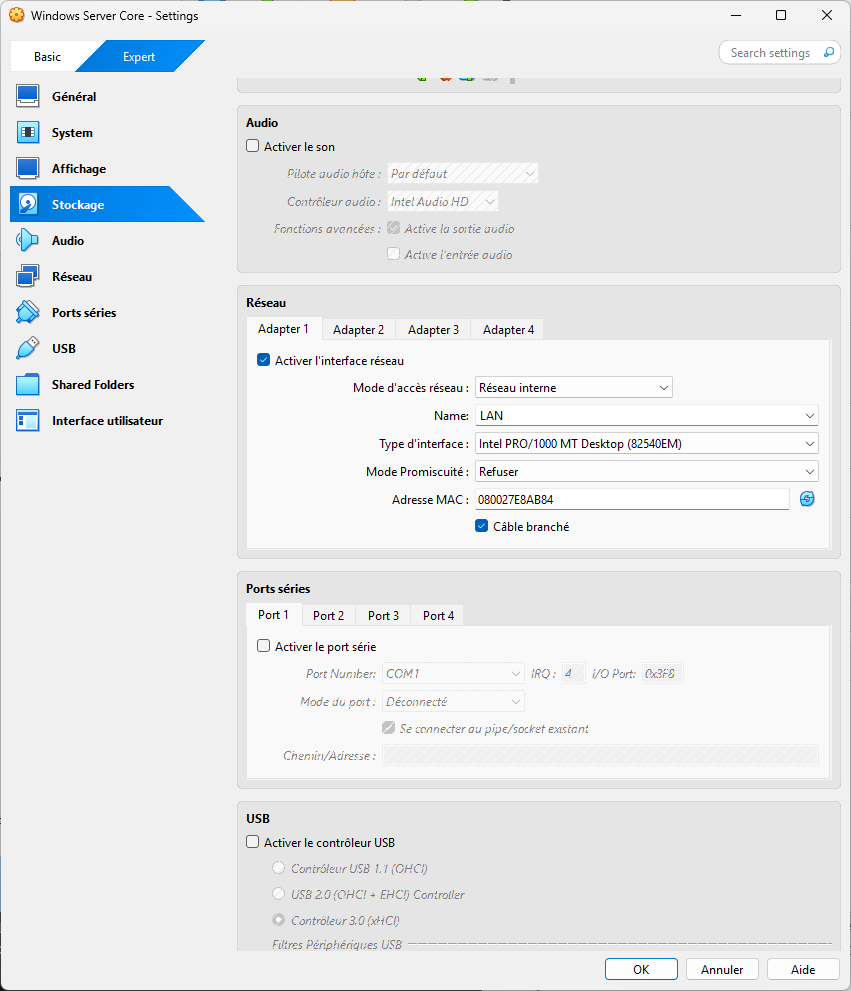
¶ Installation de l'OS Windows Server
Après avoir démarré la VM, attention à bien "accrocher" le boot depuis l'ISO en tapant sur une touche quelconque.
Il reste ensuite à suivre les étapes d'installation :
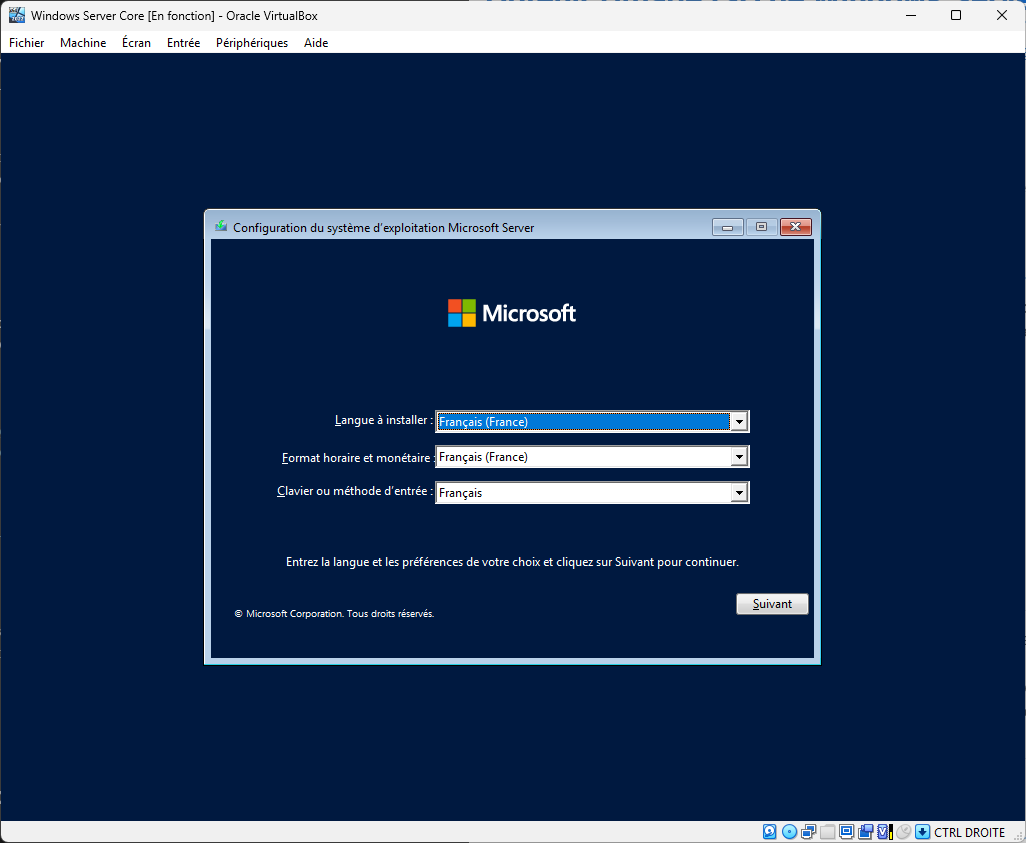
On sélectionne la version standard core (et non celle avec un environnement de bureau complet) :
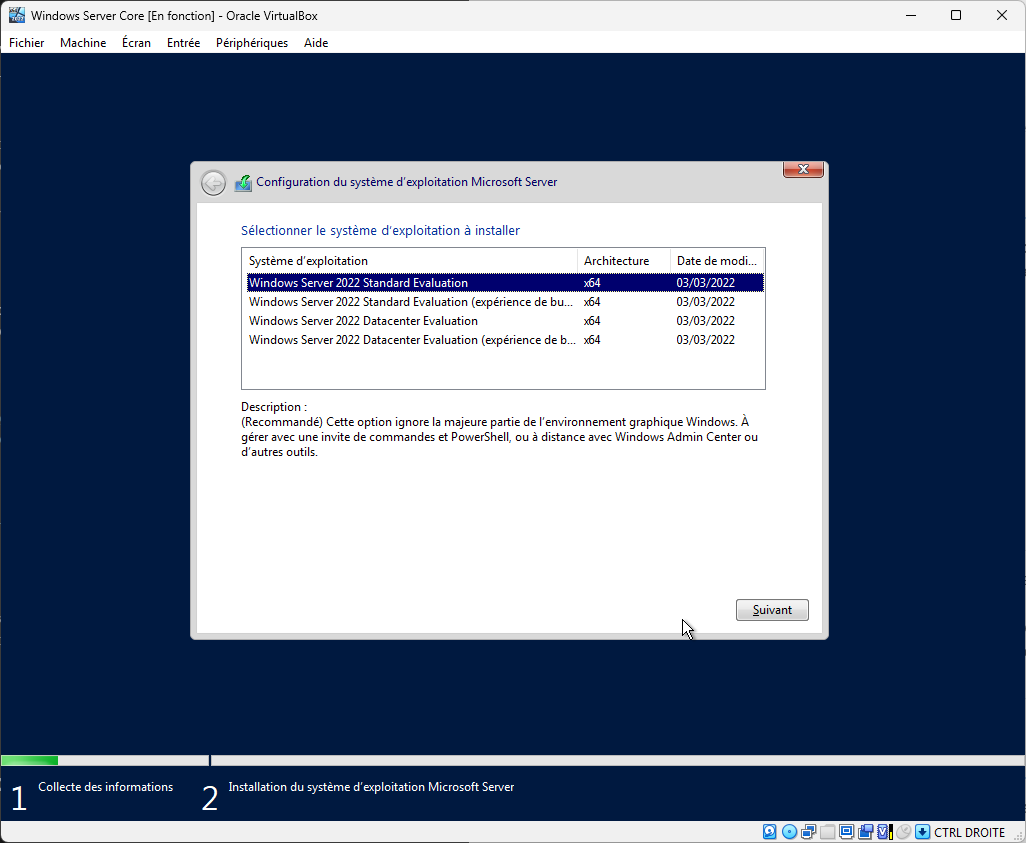
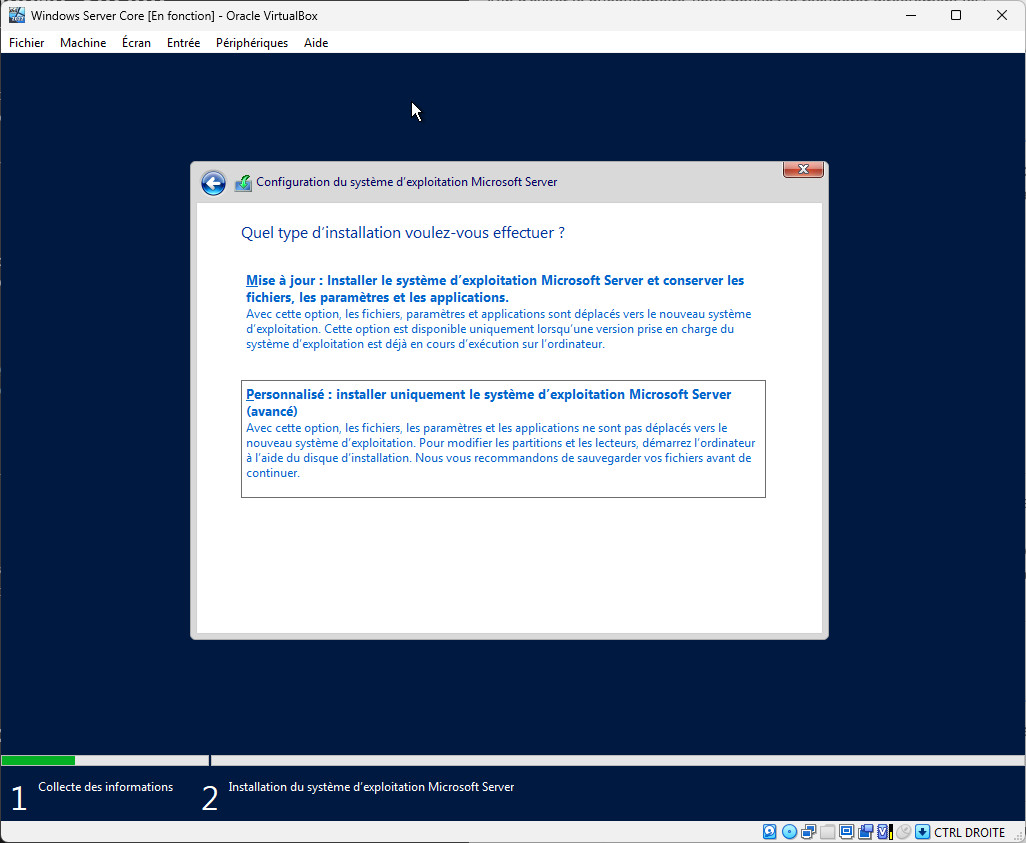
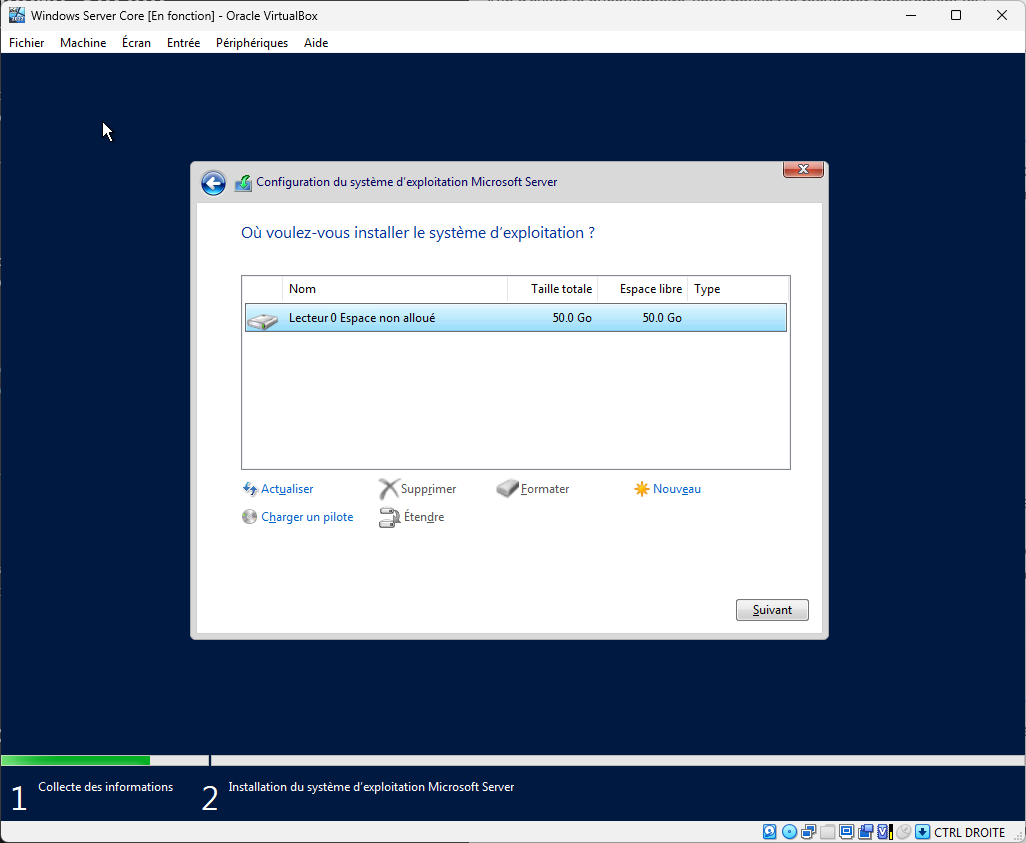
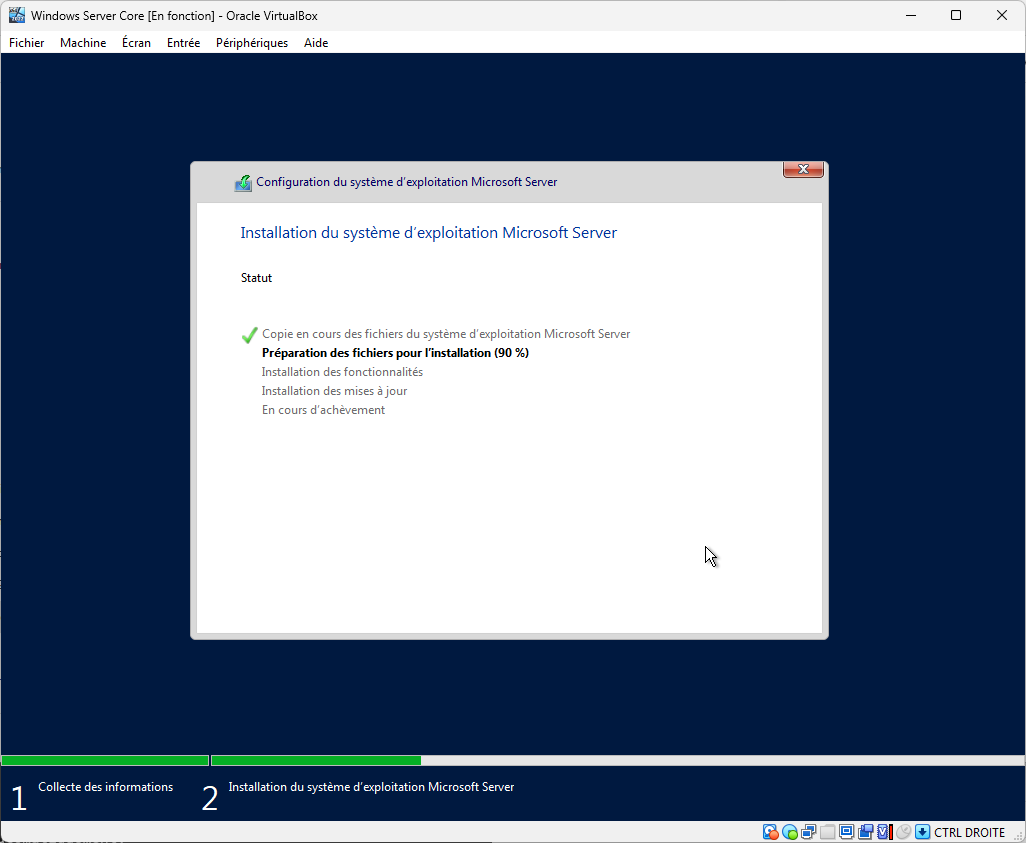
A la fin de l'installation, la VM redémarre automatiquement, et nous montre l'écran d'accueil plutôt sobre du mode "core" :
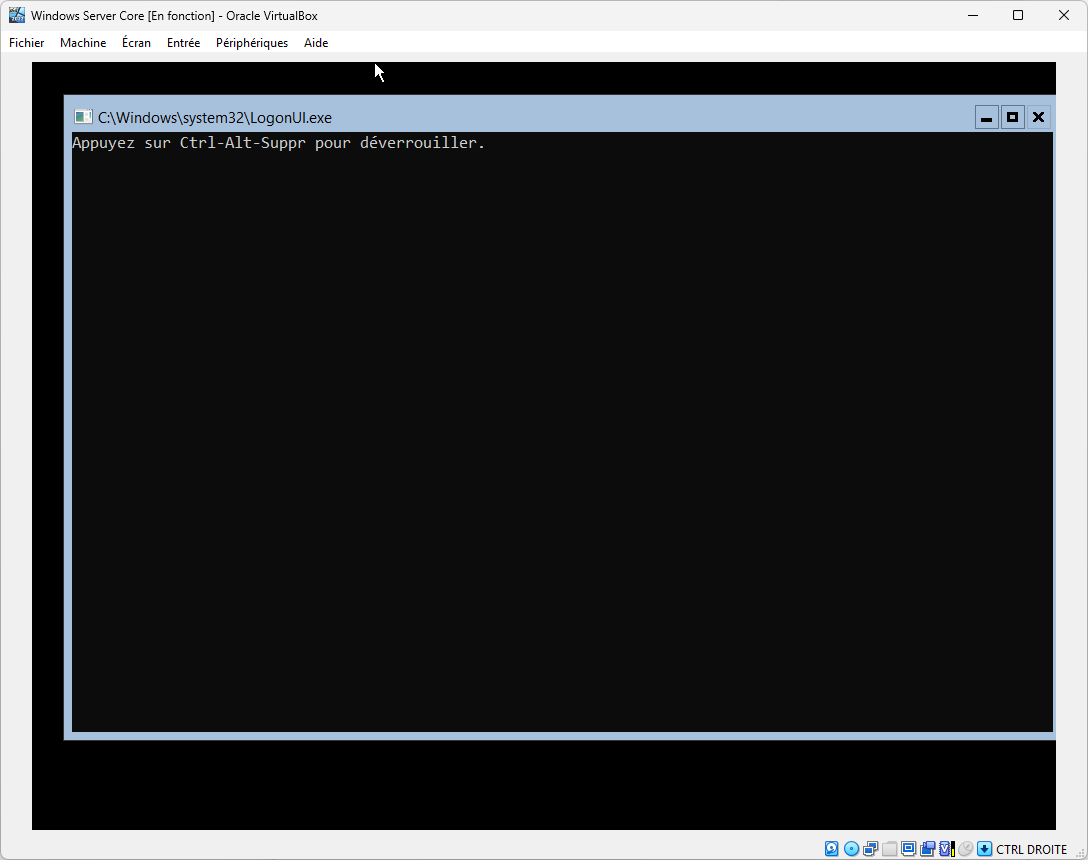
Déverrouiller le système (avec la combinaison hôte VirtualBox + suppr)
Le système invite à créer le mot de passe administrateur :
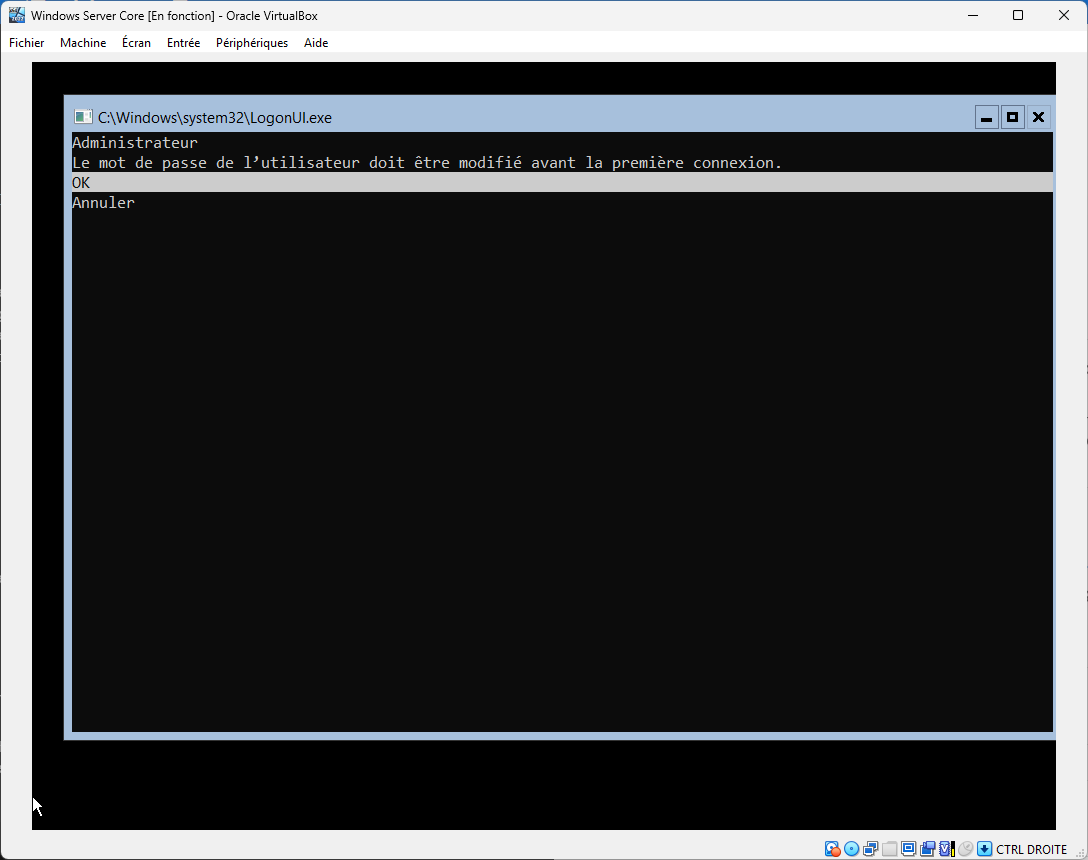
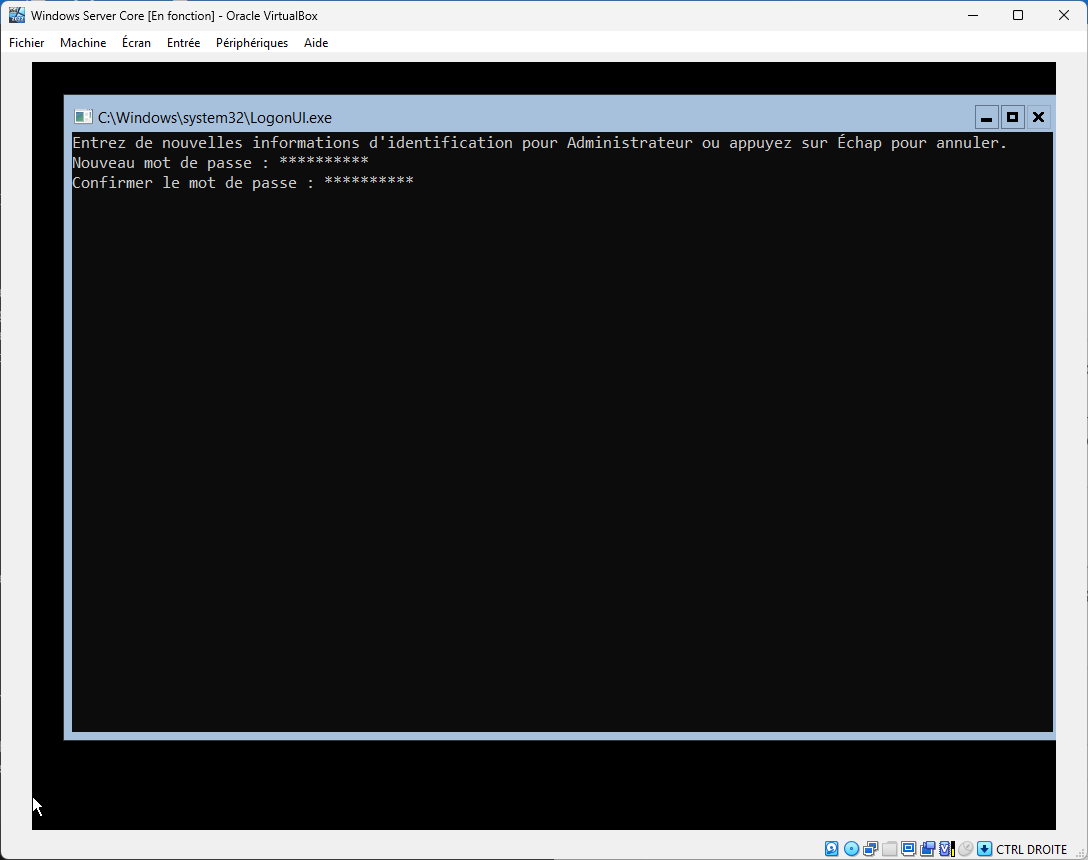
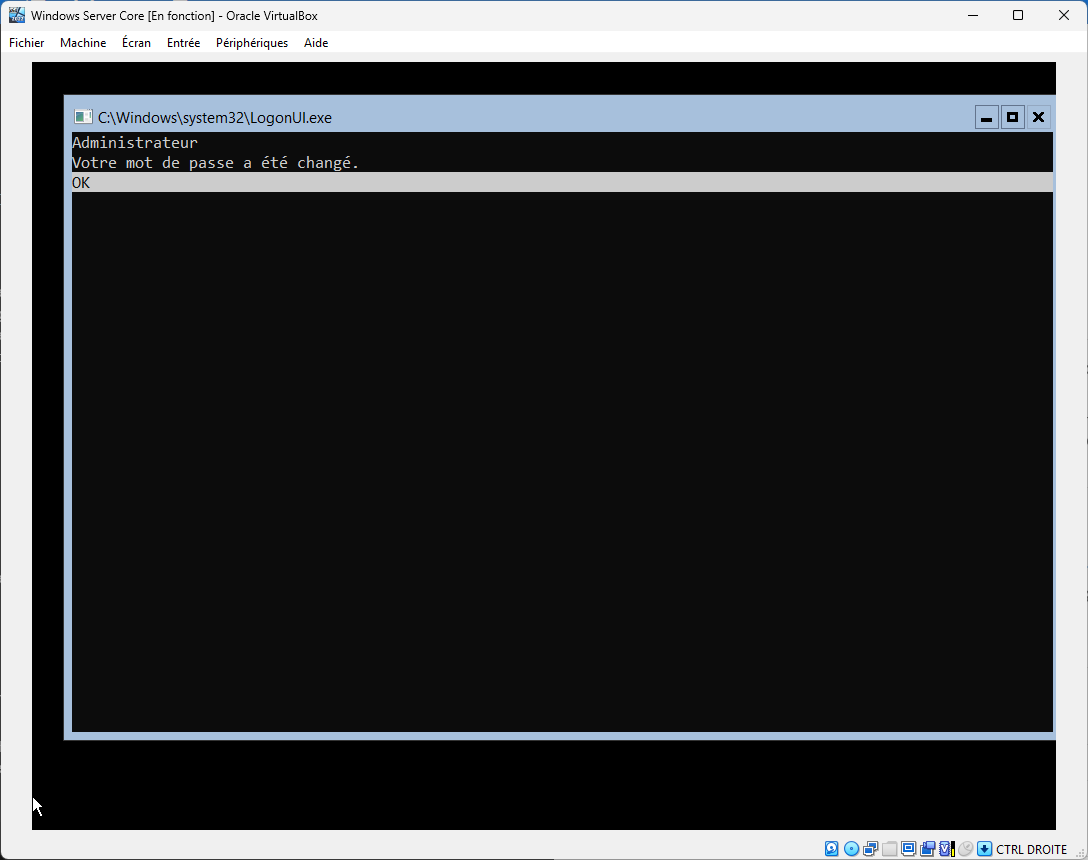
Puis il lance l'utilitaire sconfig qui permet de réaliser les principaux réglages du serveur :
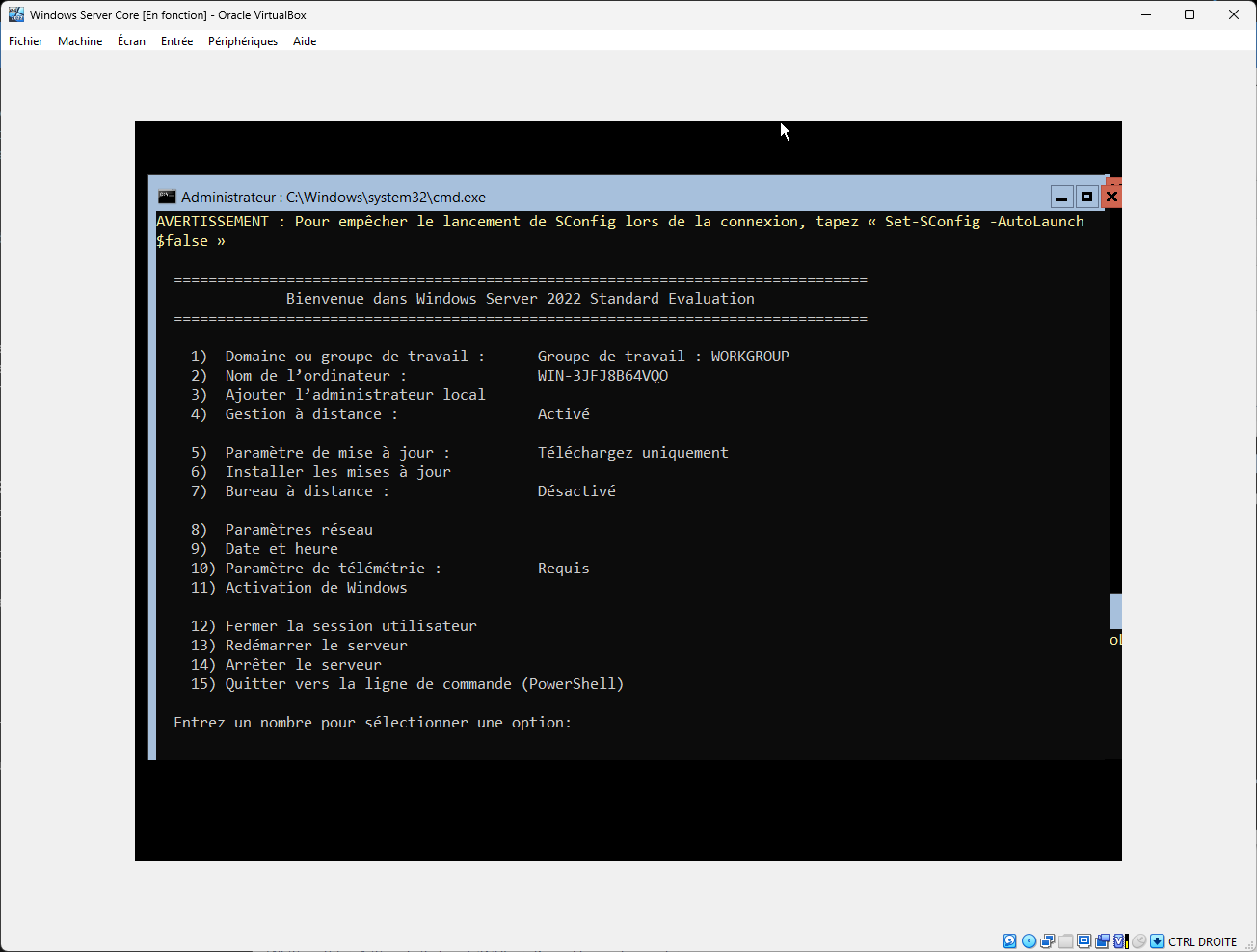
Mais nous allons dans un premier temps sortir de sconfig (option 15) et installer les pilotes nécessaires au serveur (les additions invité de VirtualBox) :
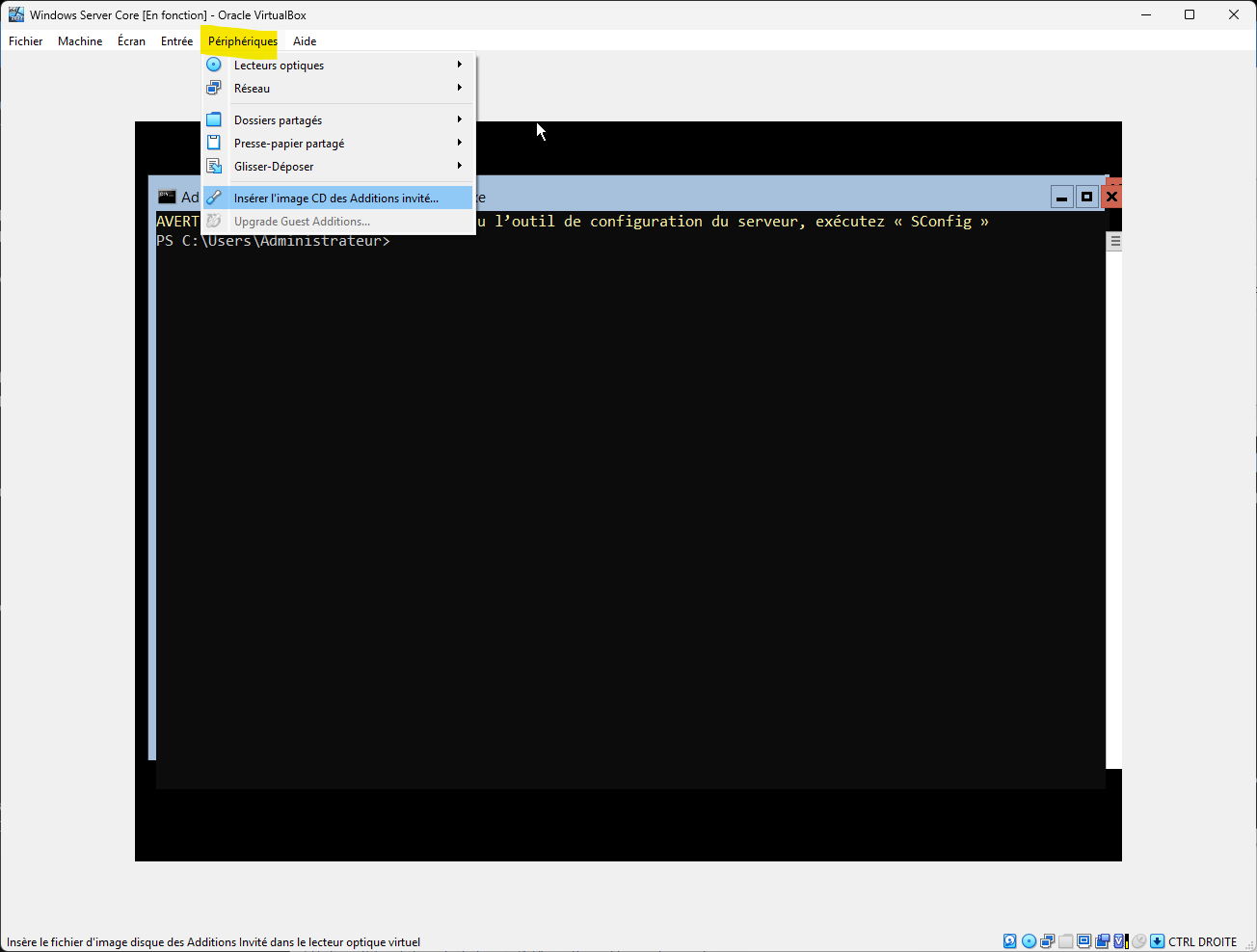
Une fois insérée (elle prend la place de l'ISO d'installation de Windows), l'image ISO des additions invité est "montée" sur le lecteur D: du système. On s'y rend (D: puis entrée), puis on lance le programme VBoxWindowsAdditions.exe en s'aidant de l'autocomplétion avec la touche TAB :
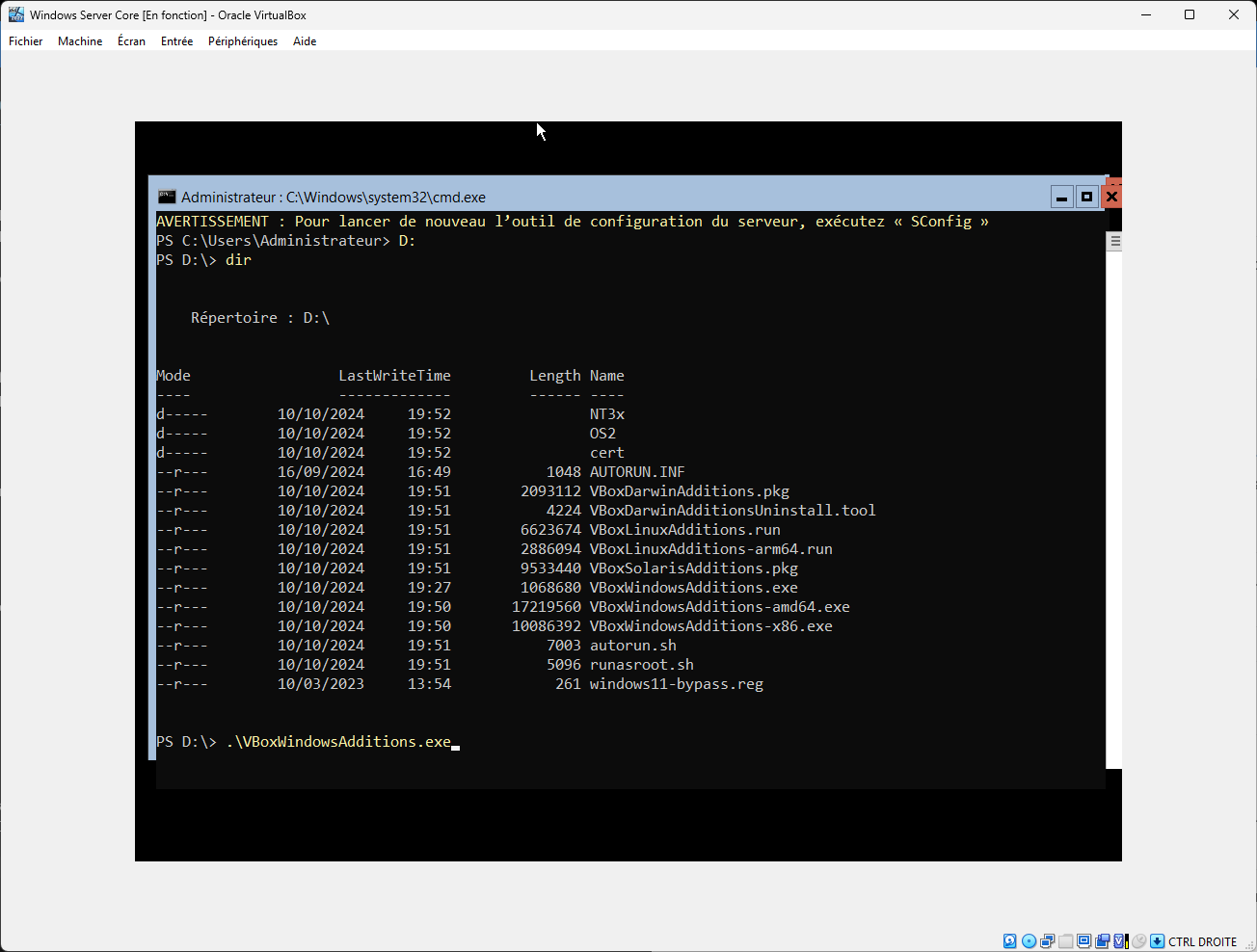
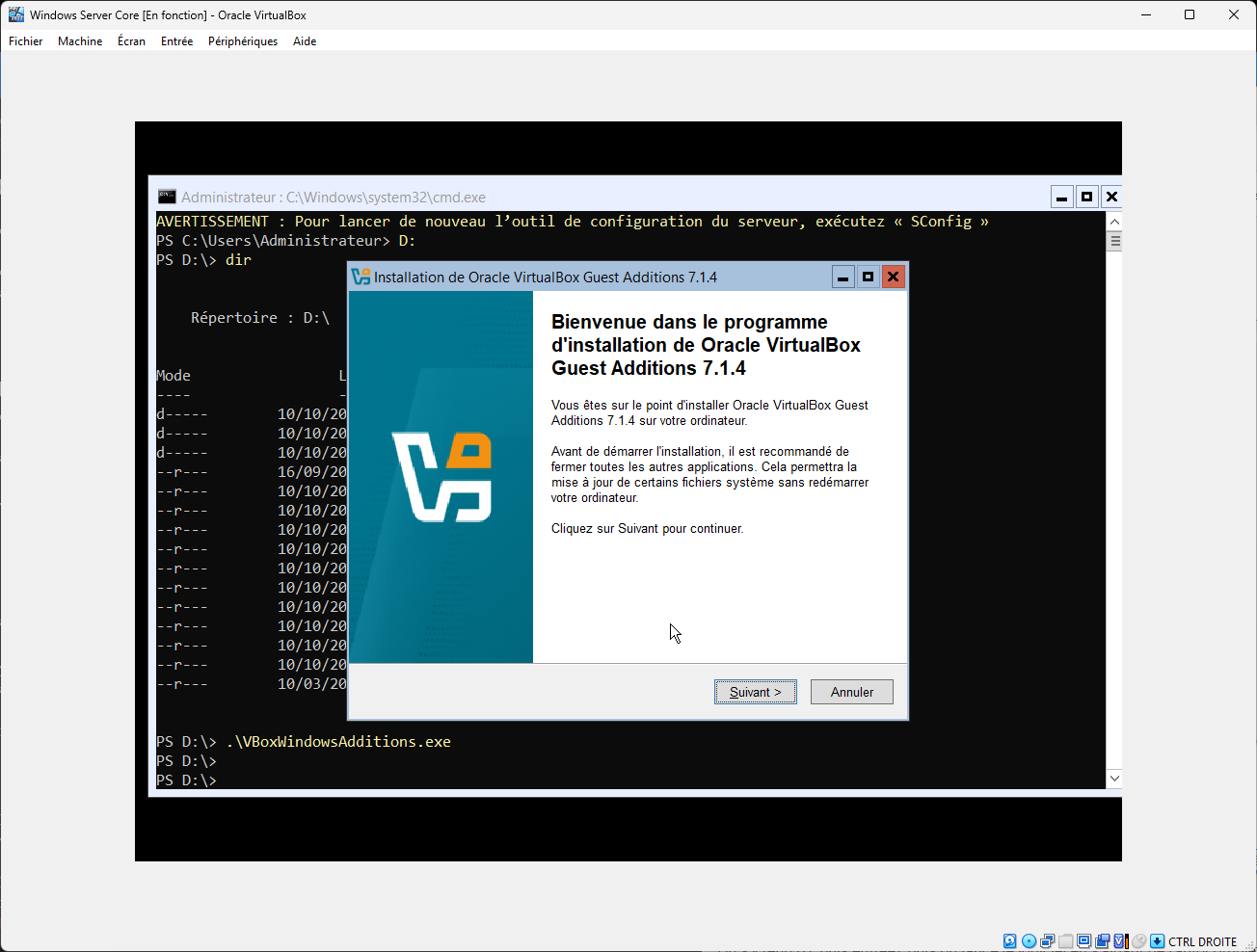
On suit les étapes avec les options par défaut, en terminant par le redémarrage proposé.
¶ Configuration initiale
On termine avec la configuration de notre serveur, via l'utilitaire sconfig, et les options suivantes :
- 2 : renommer l'ordinateur "winsrv-core" (sans forcément redémarrer tout de suite)
- 4 : activer la réponse au ping avec la sous-option
3(ceci facilitera les diagnostics) - 5 : activer les mises à jour automatiques
- 6 : télécharger et installer les mises à jour importantes (option 1 recommandée)
Si l'installation des mises à jour semble bloquée, tentez un appui sur la touche entrée (PowerShell peut être figé si on a cliqué par inadvertance dans la fenêtre)
- 8 : fixer l'adresse IP du serveur
192.168.1.20/24, la passerelle192.168.1.1et les DNS, par exemple1.1.1.1et1.0.0.1
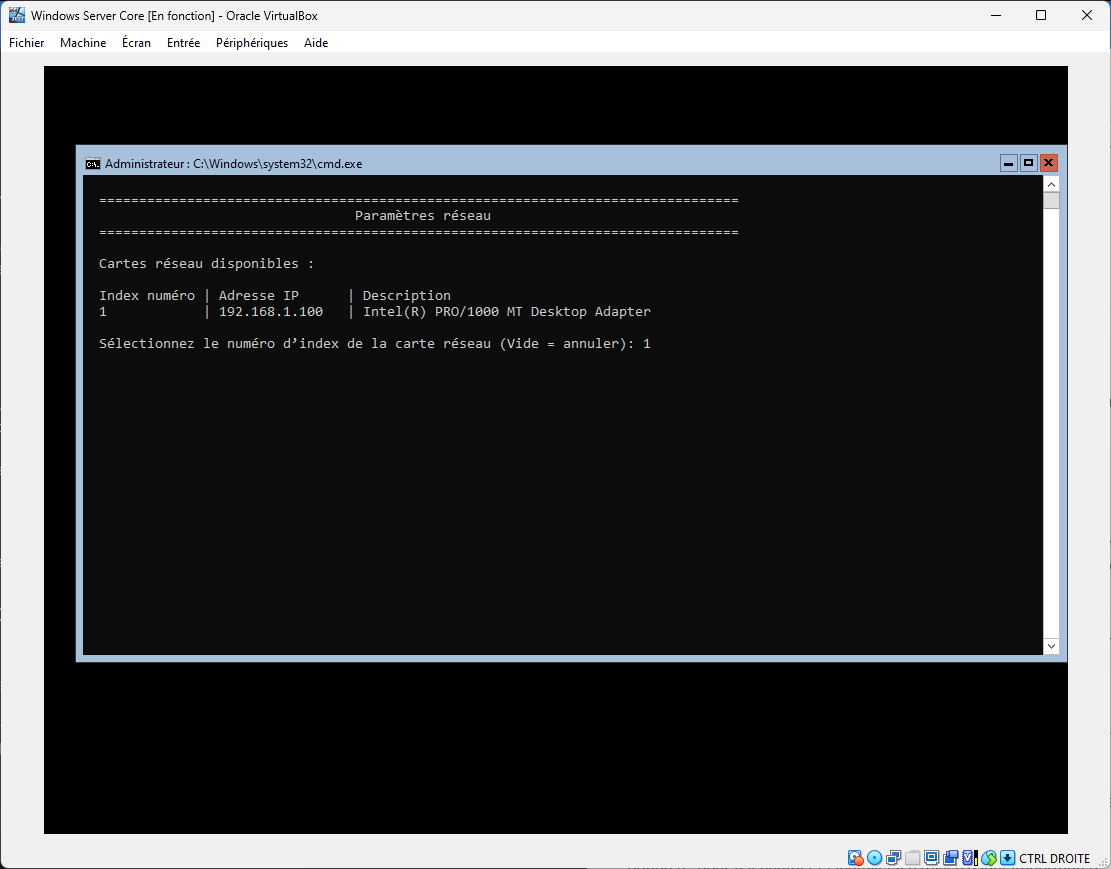
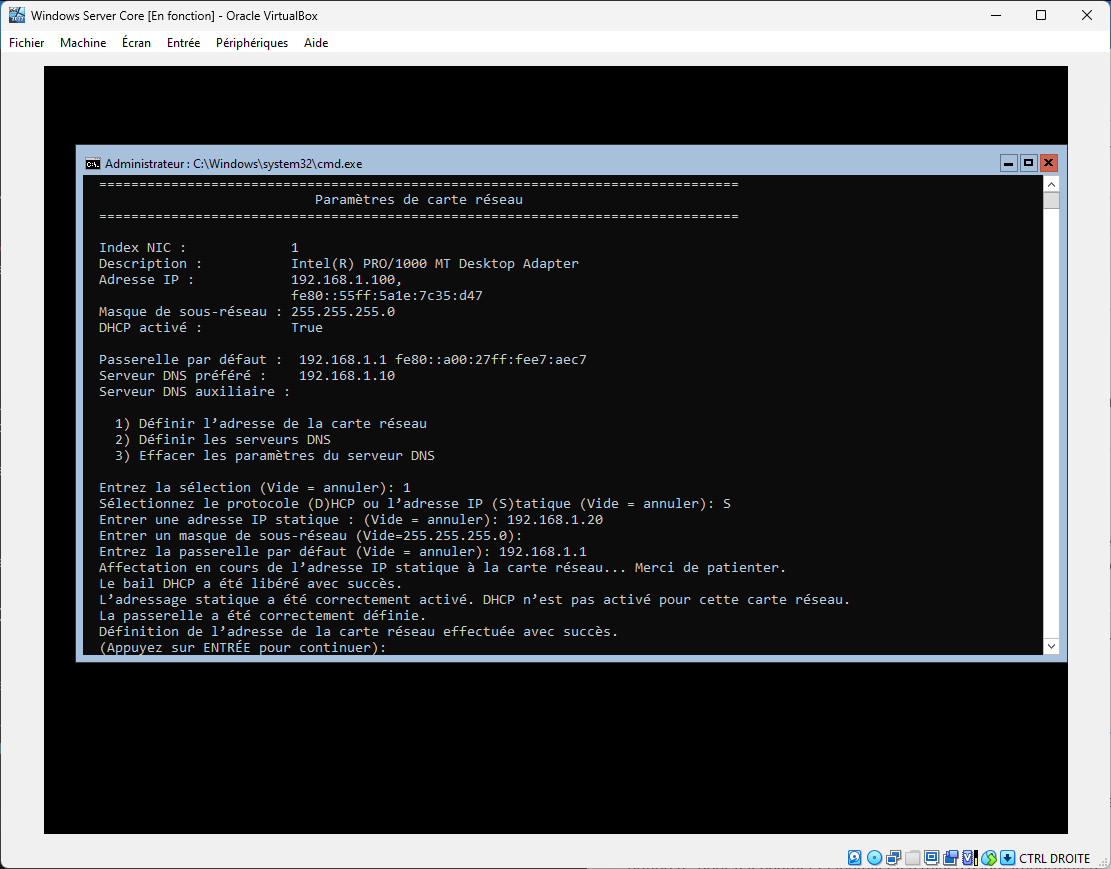
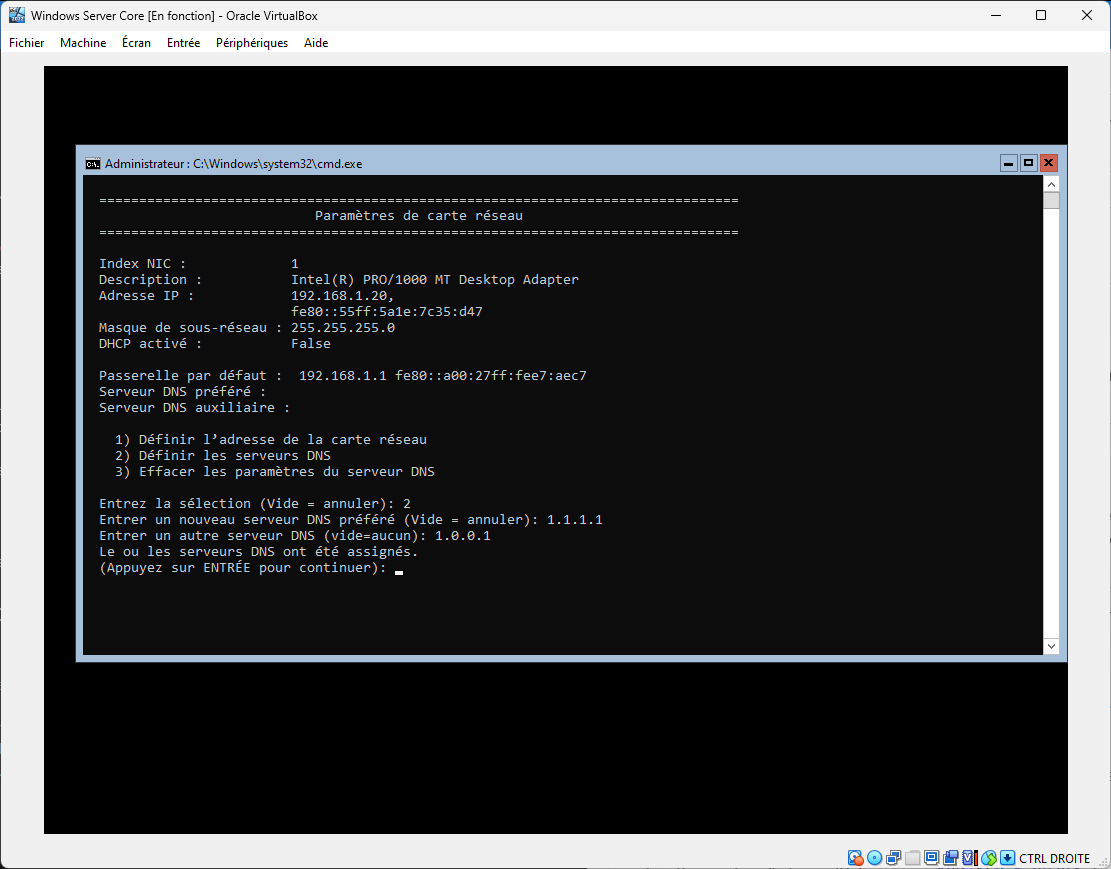
Puis on redémarre le serveur, avec l'option 13.
Notre serveur est maintenant prêt.
Accessoirement, supprimez de la VM (éteinte) le lecteur optique devenu inutile :
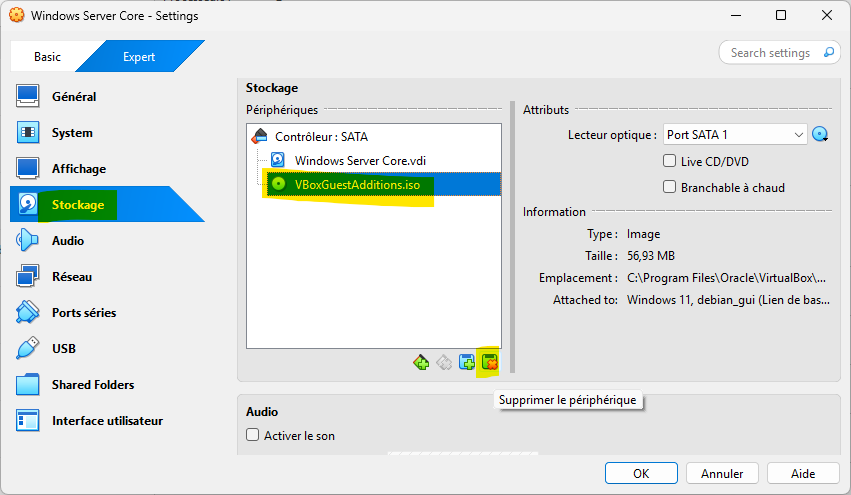
N'oubliez pas de faire un cliché instantané de cette version initiale, propre et nette.